【摘要】:数据有效性功能的具体应用体现在:在限定的有效输入范围内控制输入名称或数据的取值范围。数据有效性的具体使用方法如下:设置数据的有效性。利用数据有效性添加部门信息。图3-11 复制C3单元格格式到C7图3-12 利用数据有效性添加部门信息图3-13 添加其他部门信息

数据有效性功能的具体应用体现在:在限定的有效输入范围内控制输入名称或数据的取值范围。数据有效性的具体使用方法如下:
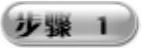 设置数据的有效性。在“加班统计表”工作簿中单击工作表标签“加班表”返回到“加班表”工作表中,选中C3单元格,选择“数据”主选项卡,在“数据工具”工具栏中单击“数据有效性”按钮,从弹出的菜单中选择“数据有效性”选项,如图3-8所示。
设置数据的有效性。在“加班统计表”工作簿中单击工作表标签“加班表”返回到“加班表”工作表中,选中C3单元格,选择“数据”主选项卡,在“数据工具”工具栏中单击“数据有效性”按钮,从弹出的菜单中选择“数据有效性”选项,如图3-8所示。

图3-7 “新建名称”对话框

图3-8 选择“数据有效性”选项
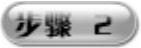 在“数据有效性”对话框中,选择“设置”选项卡,在其中单击“允许”下拉按钮,从下拉列表框中选择“序列”选项,在“来源”文本框中输入“=部门序列”,如图3-9所示。单击“确定”按钮,即可在“加班表”工作表中看到添加的结果显示,如图3-10所示。
在“数据有效性”对话框中,选择“设置”选项卡,在其中单击“允许”下拉按钮,从下拉列表框中选择“序列”选项,在“来源”文本框中输入“=部门序列”,如图3-9所示。单击“确定”按钮,即可在“加班表”工作表中看到添加的结果显示,如图3-10所示。

图3-9 “数据有效性”对话框
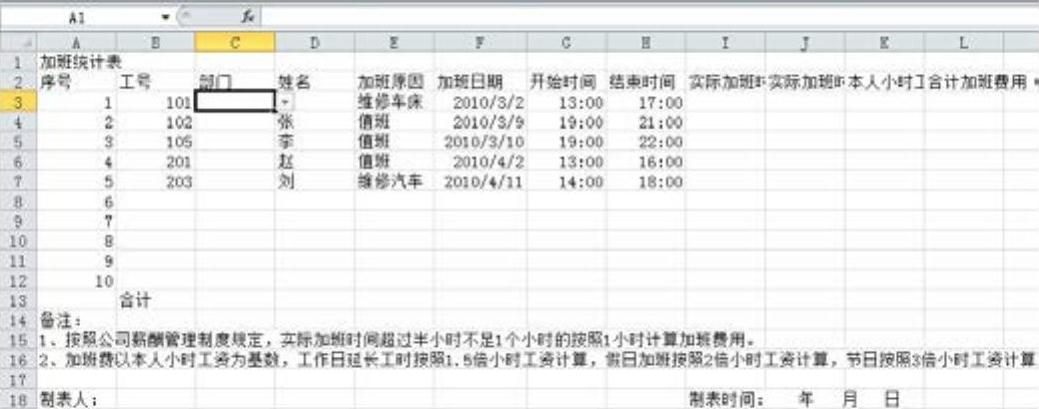 (www.daowen.com)
(www.daowen.com)
图3-10 添加数据有效性
 复制单元格格式。这时移动光标到C3单元格的右下角,当光标变成十字形状时,按住鼠标左键不放向下拖曳至C7单元格,松开鼠标即可完成对C4:C7单元格区域单元格格式的复制,如图3-11所示。
复制单元格格式。这时移动光标到C3单元格的右下角,当光标变成十字形状时,按住鼠标左键不放向下拖曳至C7单元格,松开鼠标即可完成对C4:C7单元格区域单元格格式的复制,如图3-11所示。
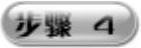 利用数据有效性添加部门信息。在“加班表”工作表中选中C3单元格,在单元格的后面会出现一个“
利用数据有效性添加部门信息。在“加班表”工作表中选中C3单元格,在单元格的后面会出现一个“ ”按钮,单击该按钮选择相应的部门,如图3-12所示。再分别为C4:C7单元格选择相应的信息,添加后的显示效果如图3-13所示。
”按钮,单击该按钮选择相应的部门,如图3-12所示。再分别为C4:C7单元格选择相应的信息,添加后的显示效果如图3-13所示。
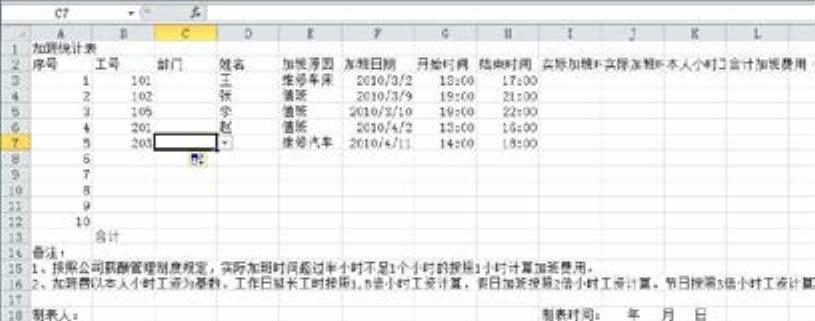
图3-11 复制C3单元格格式到C7
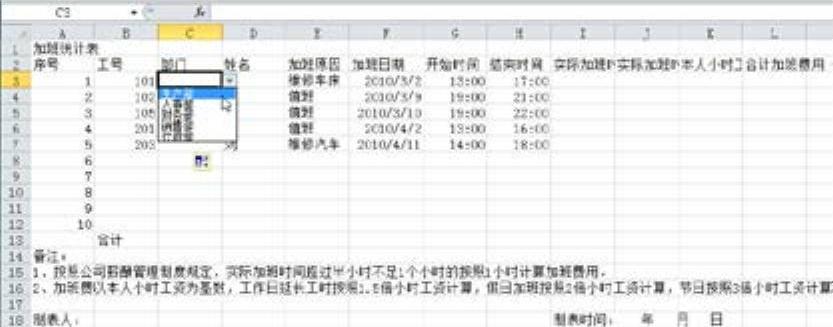
图3-12 利用数据有效性添加部门信息
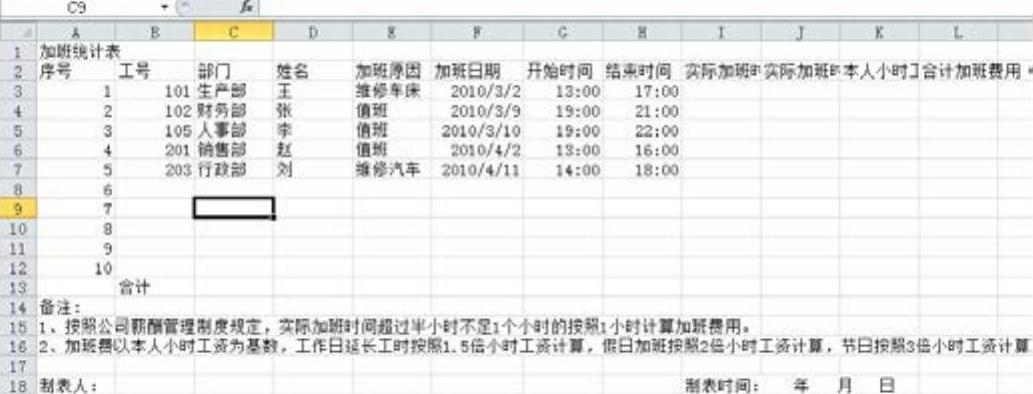
图3-13 添加其他部门信息
免责声明:以上内容源自网络,版权归原作者所有,如有侵犯您的原创版权请告知,我们将尽快删除相关内容。





